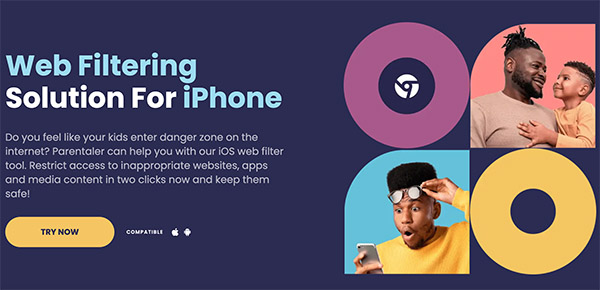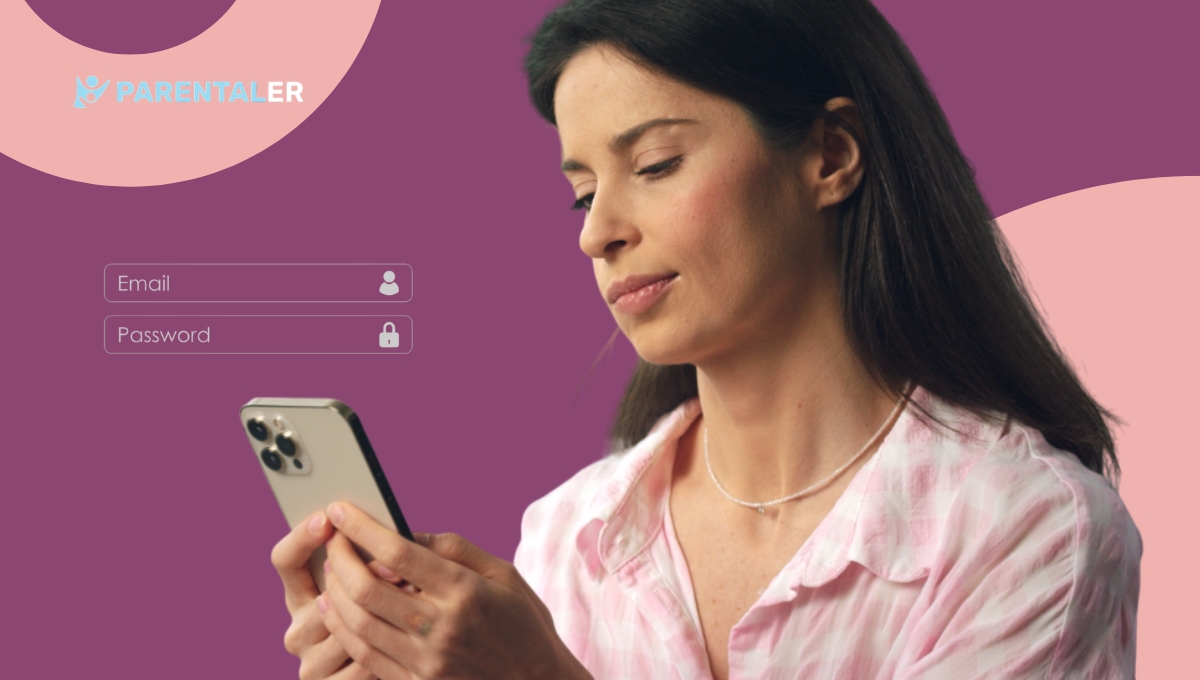
Според статистиката, 69% от съдържанието за възрастни, достъпно за тийнейджъри са били гледани на смартфон. В днешно време достъпът до този вид материали е лесен, дори ако зрителите са деца със смартфони. Именно тогава започвате да се чудите как да блокирате уебсайтове на iPhone без екранно време.
За щастие има няколко метода, които улесняват ограничаването на достъпа до определени части на интернет. Нека разгледаме четири метода, които могат да предпазят децата ви.
Можете ли да блокирате даден уебсайт в iPhone?
Да, блокирането на уебсайтове в iPhone е възможно с помощта на няколко съвета и трика. Това може да се направи в различни ситуации, като например блокиране на съдържание за възрастни, вредно съдържание или уебсайтове, които по друг начин биха разсеяли вас или някой друг.
В iOS са въведени някои функции, които ви позволяват да ограничавате уебсайтовете в iPhone без особени проблеми. Въпреки наличието на вградени инструменти обаче, приложенията и настройките на трети страни извън iOS могат да ви осигурят по-голям контрол.
В днешно време децата и тийнейджърите са много добри в технологиите, така че ще намерят начини да се промъкнат през въведените от вас опции за сигурност. С помощта на няколко алтернативни опции ще бъдете по-спокойни, а вашият тийнейджър ще стои далеч от неподходящо съдържание.
Как да блокирате уебсайт в iPhone?
Когато децата ми получиха първите си iPhone-и, бях изключително притеснена за това какво ще видят в интернет. Понякога съдържанието за възрастни можеше да бъде подхвърлено на някого, дори без да го е поискал.
Опитвах се да ги предпазя от него, затова известно време се чудех как да блокирам лоши уебсайтове в iPhone. Ето най-добрите методи, които проработиха най-добре:
Блокиране на лоши уебсайтове в iPhone с Parentaler
Parentaler е най-доброто приложение за всеки загрижен родител, който иска да забрани уебсайтове в iPhone. Това е вид програма, която ви предоставя достъп до телефона на детето ви от разстояние, така че не е необходимо постоянно да вземате физическото устройство от детето си.
Това е приложение за родителски контрол, което пази децата ви, като ви позволява да виждате историята на браузъра им, но също така и обажданията, съобщенията, социалните мрежи, снимките, видеоклиповете и др.
Функцията за блокиране на съдържание за възрастни е най-полезната. Тя ви позволява да проверявате интернет активността на детето си и какви сайтове посещава. Тя също така ви позволява да блокирате порнографски сайтове от разстояние. Можете обаче да блокирате и други видове уебсайтове за възрастни, като например платформи, които споделят съдържание с насилие.
Как да забраните уебсайтове в iPhone чрез Parentaler?
Ако искате да блокирате уебсайт в iPhone с помощта на Parentaler, процесът е доста прост. Не е необходимо да сте технически експерт, за да го направите.
Ето стъпките, през които трябва да преминете, за да блокирате успешно цялото вредно съдържание, което не искате децата ви да виждат:
Стъпка 1. Отговорете на няколко бързи въпроса за Parentaler, за да персонализирате опита си. Ако искате да блокирате уебсайтове за възрастни, Parentaler може да ви предложи някои функции, които правят това.
Стъпка 2. Създайте акаунт в Parentaler. Трябва да предоставите името и имейл адреса си, както и няколко други основни данни.
Стъпка 3. Изберете план Parentaler, който отговаря на вашите нужди. Можете да изберете 3-месечен или едногодишен план.
Стъпка 4. След като приключите, Parentaler ще ви изпрати инструкции как да инсталирате приложението на устройството на детето си.
Стъпка 5. Използвайте контролния панел на приложението, за да видите историята на детето си и да блокирате достъпа до определени платформи.
Опитайте с филтриране на DNS

Друг добър метод, който ще ви помогне, когато се опитвате да разберете как да блокирате уебсайтове в iPhone, е DNS филтрирането. То работи чрез блокиране на платформи и промяна на начина, по който устройството ги намира. Предимството му е, че работи с всеки браузър или приложение. То може да се прилага и за частно сърфиране.
Ето как можете да настроите DNS филтрирането:
Стъпка 1. Отидете в Настройки на iPhone и отключете функцията.
Стъпка 2. Докоснете Wi-Fi в менюто, за да получите достъп до настройките на безжичната мрежа.
Стъпка 3. Свържете се с Wi-Fi мрежата, която ще бъде променена.
Стъпка 4. Щракнете върху малката буква "i" вдясно от мрежата, към която сте свързани. Това ще отвори допълнителни опции.
Стъпка 5. Ще видите раздела DNS по-долу. По подразбиране той е настроен на Автоматично. Превключете го на "Ръчно".
Стъпка 6. Можете да въведете и персонализирани DNS сървъри. Услуги като 1.1.03 могат да работят за блокиране на вредно съдържание.
Стъпка 7. Запазете настройките, когато приключите, и затворете менюто Wi-Fi.
Стъпка 8. Опитайте се да влезете в желаните уебсайтове с ограничено използване на браузъра. Пренасочената страница трябва да покаже грешка, когато имате правилните DNS конфигурации.
Инсталиране на приложението BlockSite
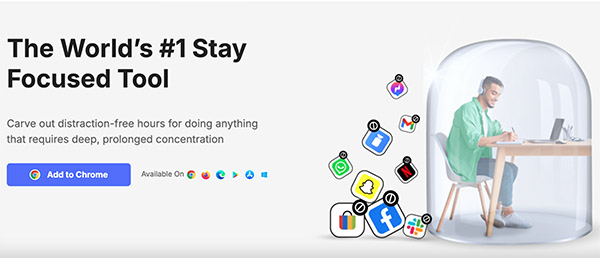
Приложението BlockSite е мощно приложение от трета страна, което ви учи как да блокирате определени уебсайтове в iPhone без Screen Time. Този софтуер позволява на всеки потребител да блокира вредни или разсейващи приложения и уебсайтове. Като родител можете да го използвате за родителски контрол и продуктивност или като начин за дигитална детоксикация.
Ето как да инсталирате това приложение и да го използвате за блокиране на уебсайтове:
Стъпка 1. Отидете в App Store и инсталирайте BlockSite.
Стъпка 2. Изберете да активирате известията и настройките на VPN.
Стъпка 3. От началната страница изберете "Block Something" (Блокиране на нещо).
Стъпка 4. Определете категориите, които искате да забраните. Можете също така да блокирате уебсайтове въз основа на техния URL адрес.
Стъпка 5. Изберете деня и периода, за който искате да бъде ограничен достъпът.
Задаване на ограничения на ниво маршрутизатор

Ако искате постоянно да блокирате уебсайтове в iPhone, можете да подходите по-сериозно, като зададете ограничения на ниво рутер. Ето как става това:
Повечето съвременни рутери ви позволяват да блокирате уебсайтове в Safari без Screen Time с вградени функции за блокиране на уебсайтове.
Стъпка 1. На устройството си отворете уеб браузъра.
Стъпка 2. Въведете IP адреса на маршрутизатора си.
Стъпка 3. Влезте, за да получите достъп до настройките на рутера.
Стъпка 4. Отидете в инструмента за блокиране на сайтове, наличен за вашия рутер.
Стъпка 5. Въведете URL адресите на уебсайтовете, които искате да блокирате. Някои маршрутизатори ви позволяват да блокирате и определени категории.
Стъпка 6. Запазете всички промени.
Стъпка 7. Рестартирайте маршрутизатора, за да приложите промените незабавно.
Долната линия
Ако сте се чудили как да блокирате уебсайтове в iPad без Screen Time, ще се радвате да разберете, че има многобройни възможности. Можете да използвате BlockSite, ограничения на ниво рутер или DNS филтриране, за да блокирате определени онлайн платформи.
Когато обаче Screen Time не блокира уебсайтове, най-добрият вариант е Parentaler. Тази програма предлага превъзходни функции за родителски контрол. Например тя ви дава възможност да проверявате историята на някого и дори да забранявате достъпа до определени платформи. Това предлага спокойствие и гарантира, че детето ви е в безопасност по всяко време.